本体や周辺機器の調子が悪いこともあるからか
NASを分解して新しいHDD入れてセットアップすればとか、
メモリ4GB(2GBx2)増設して、Windows7(できれば64bit)入れてとか・・・
妄想は膨らむばかり

でてこい はやく なにかいいこと
本体や周辺機器の調子が悪いこともあるからか
NASを分解して新しいHDD入れてセットアップすればとか、
メモリ4GB(2GBx2)増設して、Windows7(できれば64bit)入れてとか・・・
妄想は膨らむばかり
必要性を感じなかったけど、懸賞応募に必要だったため。
いまいちフォローするとか、ハッシュタグを付けるとかの意味がわからない
「検察のエース」が、そんなことやるんだ?
エースなら、何でもアリ?
eBoostr、ちょっとは効果あるのかなあ?
2日目くらいじゃ、何も効果はないのでしょうか。効果は表れているんだけど、気がつかないだけでしょうか。
試用版なのでしかたがないことですが、4時間ごとに再起動しなきゃいけないのは、ちょっと面倒ですね。
う~ん、何事もガマン、ガマン!
eBoostrの試用版をダウンロードして使ってみました。
初日なので目に見える効果はなかったような気がします。
USBフラッシュメモリーが、けっこう熱くなっていたのが気になりました。
(この熱は、通常使用のUSBフラッシュメモリーと上下のポートに重ねて挿していたからかもしれません。明日以降は、別々のポートで使ってみよう。)
HDD、SSD、USBメモリ、SDカード、NASなど各種記憶メディアの読み書き速度を計測する際のデファクトスタンダードといわれている(らしい)CrystalDiskMarkを使って、USBフラッシュメモリーを計測してみました。
計測するUSBフラッシュメモリーは、先日購入したI-O DATA TB-BH2A 8GBとSILICON POWER 16GB ULTIMA-II、それと以前から持っていたSanDisk Cruzer Colors+ 4GBの3本です。
計測回数は5回、計測に使うデータのサイズは1000MBとしました。
まずは、SanDisk Cruzer Colors+ 4GBの計測結果です。
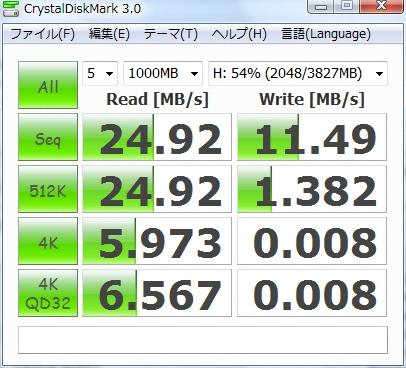
次に、I-O DATA TB-BH2A 8GBの計測結果です。
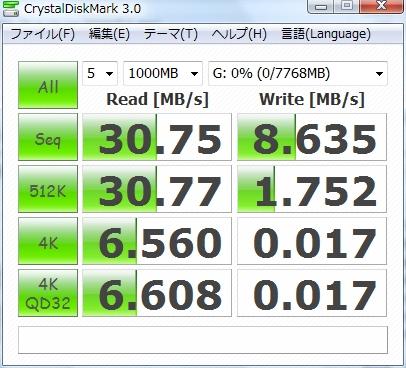
最後に、SILICON POWER 16GB ULTIMA-IIの計測結果です。
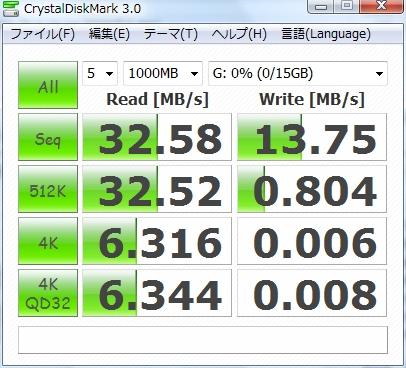
シーケンシャルアクセスかランダムアクセスかによる違い、ランダムアクセス時のサイズによる違い、ReadとWriteでの違いがあるかな、と。
(SanDisk Cruzer Colors+ 4GBだけまっさらなじゃない=空じゃない状態で計測したのは、失敗だったかも・・・空の状態で計測していれば、もう少し数値が上がったかもしれません)
古いPCが生まれ変わると巷で噂のお手軽PC高速化ツール「eBoostr」を試してみたくて、USBフラッシュメモリーを購入しました。
あれこれ仕様や評判を調べて、下記2品をAmazonで購入しました。
シリコンパワー USBフラッシュメモリー ULTIMA-II I-Series 16GB ブラック 永久保証 SP016GBUF2M01V1K
I-O DATA USB 2.0/1.1対応 フラッシュメモリー「ToteBag」BH2Aシリーズ 8GB ブラック TB-BH2A8G/K
eBoostrの試用については、また後日報告することにします。
7月にLAN(共有フォルダ)の再々設定を行いましたが、XP←→Vistaの切り替えが次第に面倒となり、共有フォルダもあまり使わないようになってきました。
そこで、今後は両者のファイル共有についてはNASで行うこととし、LAN(共有フォルダ)を取りやめることにしました。
(NASを設置した時点でわかりそうなことですが、気付くのに半年もかかってしまいました。トホホ。)
追記 2009年12月28日
NASの場合、両方のパソコンを立ち上げる必要もないし、切り替えもしなくていいので、LAN(共有フォルダ)よりは便利だと思います。ただ、ゴミ箱機能を使用した共有フォルダ内のファイルを上書き保存すると、○○.tmp、○○.△△△(Copy #1)、コピー ○○.△△△、$○○.doc等のファイルがゴミ箱フォルダにたくさん作られるのはイマイチです。
らくらくNaviのQ&Aコーナー「ファイルを上書き保存すると「○○.tmp」というファイルがゴミ箱フォルダにたくさん作られます (LinkStation、TeraStation全般)」によると、「本現象は異常ではありませんので、そのままご使用いただいて問題ありません。不要であれば、削除を行ってください。」とのことでした。そういう仕様だと言われれば、仕方ないとあきらめるしかないのかなあ。でも定期的に削除を行うのは面倒だなあ。
LAN(共有フォルダ)の再々設定をおこないました。
5月の「LAN(共有フォルダ)の再設定」で、共有フォルダの場所をデスクトップからデータドライブに移したのですが、書き込み可能にはしていませんでした。
それではちょっと不便なので、XP、Vistaそれぞれの共有フォルダを書き込み可能となるよう設定しなおすことにしました。
XPの場合
共有フォルダを右クリック→[共有とセキュリティ]→[共有タブ]の[ネットワークユーザによるファイルの変更を許可する]にチェック
Vistaの場合
共有フォルダを右クリック→[共有]→[共有アクセス許可の変更]→Everyone(この一覧のすべてのユーザー)を選択→[追加]→Everyoneのアクセス許可のレベルを[共同所有者]に変更
(参考)アクセス許可のレベル
閲覧者
共有ファイルの表示が可能。追加、変更、削除はできない。
投稿者
共有ファイルの表示、追加が可能。自分が投稿したファイルのみ変更または削除できる。
共同所有者
共有ファイルの表示、追加、変更、削除が可能。
(NASを設置したのだから共有フォルダなんか使わなくてもよさそうですが、なんでもかんでもNASに置くのはどうかなあ、数回の読み書きで消してしまうようなファイルやフォルダは共有フォルダを使う方がいいいのではと考え、今回のような設定をしてみました。)
動画共有サイトにアップされているMP4ファイルから音声だけを抜き出して保存したいと思ったことはありませんか。
りぐわーくす。さんの「H.264→MP3&AAC(aerith.mydns.jp/bin/flv2mp3/h2642mp3.html)」を利用すれば、ブラウザだけで音声抽出と保存が簡単に行えます。
(Windows, Mac, Linux などのOSは関係ないし、プログラムをインストールすることもなく、ブラウザだけでできるなんてすごいですね。)
変換させたい動画をダウンロードします
YouTubeの場合は、動画のURLを「YouTube ダウンロード(download.youtube-jp.biz/)」のURL欄に入力し、MP4形式をチェックして[検索]ボタンをクリックしてローカルに保存します。
ニコニコ動画は利用したことがないのでわかりませんが、りぐわーくす。さんの「NICODAV(ニコダヴ)(aerith.mydns.jp/bin/nicodav/)」を利用すれば簡単に保存できるようです。
「H.264→MP3&AAC」で音声抽出と保存を行います
[参照]ボタンを押して、ダウンロードしたMP4ファイルを選択し、変換形式を選んでから[送信]ボタンをクリックします。しばらくするとダウンロードが開始されます。
エラーになる場合は、変換形式をAAC(m4a Original Bitrate)とするといいようです。「変換処理を行わないため、エラーの発生率が低くなる…はず」だそうです。
(たしかに音声だけ抜き出して保存できましたが、これってどんな利用法があるんでしょ。iTunes経由でiPodに入れるんでしょうか。iPodも持ってないし、iTunesもあまり使ったことがないのでよくわかりませんが。ネトラン系の話題でしたね、今回は・・・)